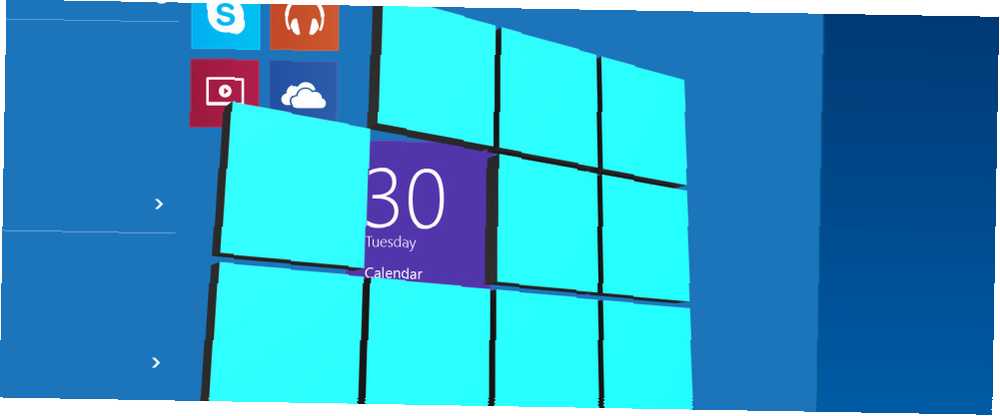
Edmund Richardson
0
2781
217
W przypadku systemu Microsoft Windows 10 to bankomat. Dzięki przyszłym aktualizacjom więcej aplikacji zostanie wstępnie zainstalowanych i promowanych w menu Start.
Jednym z problemów, które mamy z Windows 10, jest to, że eliminuje wybór 7 sposobów na tymczasowe wyłączenie Windows Update w Windows 10 7 sposobów na tymczasowe wyłączenie Windows Update w Windows 10 Windows Update utrzymuje łatany i bezpieczny system. W systemie Windows 10 jesteś na łasce harmonogramu Microsoftu, chyba że znasz ukryte ustawienia i poprawki. Tak więc kontroluj Windows Update. . W związku z pojawieniem się wiadomości o aktualizacji rocznicy, która ma się odbyć w lipcu, Sklep Windows Jak martwe aplikacje toną w sklepie Windows Store Jak martwe aplikacje toną w sklepie Windows Martwe aplikacje są wszędzie w sklepie Windows. Dlaczego aplikacje są porzucane, jak wpływa to na użytkowników i jak Microsoft może rozwiązać ten dylemat? Analizujemy smutny stan Windows Store. aplikacje stają się coraz większym problemem. Microsoft planuje promować więcej aplikacji w menu Start, z których niektóre są instalowane automatycznie podczas aktualizacji systemu Windows 10.
Tutaj pokażemy Ci, jak można odzyskać miejsce na dysku i usunąć aplikacje ze Sklepu Windows, które zostały wstępnie zainstalowane z Windows 10 lub zostały dodane z przymusową aktualizacją Windows Plusy i minusy wymuszonych aktualizacji w Windows 10 Plusy i minusy wymuszonych aktualizacji w Aktualizacje systemu Windows 10 zmienią się w systemie Windows 10. Teraz możesz wybrać i wybrać. Jednak system Windows 10 wymusi na tobie aktualizacje. Ma zalety, takie jak poprawione bezpieczeństwo, ale może się również nie udać. Co więcej… .
O co chodzi z aplikacjami Windows Store?
Obecna wersja systemu Windows 10, listopadowa aktualizacja Insider Review of Windows 10 Fall Update Insider Review of Windows 10 Fall Update Windows 10 Fall Update zawiera wiele drobnych ulepszeń, kilka aktualizacji funkcji i kilka nowych ustawień. Pokazujemy, czego możesz się spodziewać i jakie ustawienia domyślne możesz zmienić. , zawiera 17 fabrycznie zainstalowanych aplikacji Microsoft, w tym 3D Builder, Photos i Mail. Ponadto w menu Start promowanych jest pięć aplikacji: Candy Crush, Flipbook, Minecraft, Photoshop Express i Twitter. Trzy promowane aplikacje tylko linkują do Sklepu Windows, podczas gdy dwie inne, najbardziej znane Candy Crush Oto 5 Irytujących funkcji systemu Windows Nikt nie potrzebuje Oto 5 Irytujących funkcji systemu Windows Nikt nie potrzebuje System Windows jest świetny, ale niektóre funkcje zostały zakończone szczyt. Z przyjemnością zobaczymy, jak zostały usunięte. Których funkcji systemu Windows chciałbyś się pozbyć? , są fabrycznie zainstalowane.
Czy możesz znaleźć te aplikacje w menu Start systemu Windows 10? Porównaj z obrazkiem poniżej.
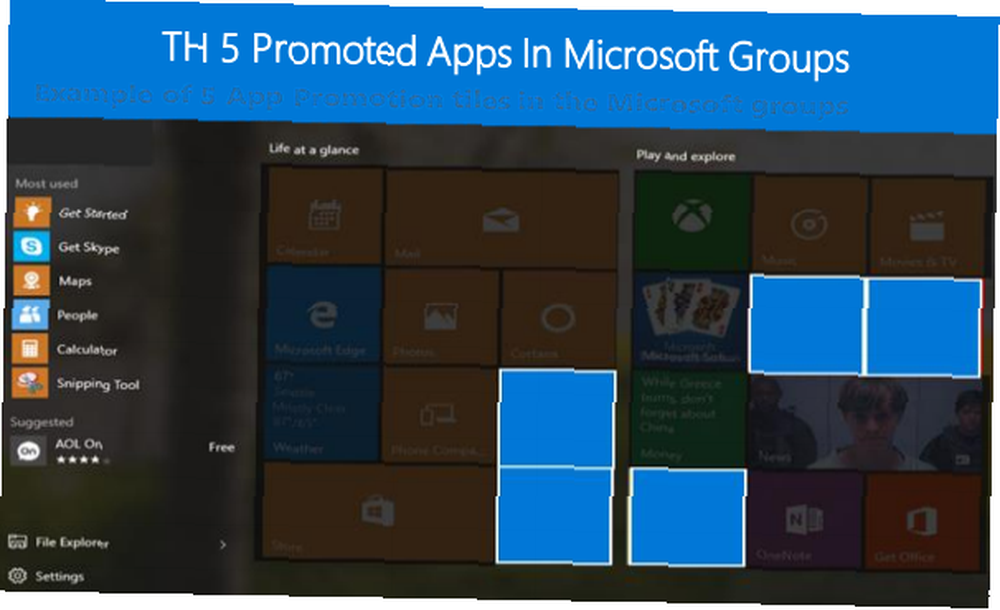
W nadchodzącej rocznicowej aktualizacji systemu Windows 10 Rocznicowa aktualizacja systemu Windows 10, która ma się odbyć w lipcu i są to najlepsze funkcje Aktualizacja rocznicy systemu Windows 10, która ma się odbyć w lipcu i są to najlepsze cechy, spodoba ci się rocznicowa aktualizacja systemu Windows 10! Drugiego dużego uaktualnienia do systemu Windows 10 od premiery w lipcu 2015 r. Spodziewane jest tego lata. Tutaj podkreślamy najbardziej ekscytujące funkcje. , Microsoft zmniejszy swoje statyczne aplikacje do kilkunastu, ale liczba promowanych aplikacji podwoi się do dziesięciu.
Zgodnie z programem produkcji i wdrażania Anniversary Update (PDF), celem Microsoftu w promowanych aplikacjach jest “przedstawić użytkowników i udostępnić ich w Sklepie Windows,” po to aby “użytkownicy mogą odkrywać i współpracować z wysokiej jakości lokalnymi aplikacjami.” Poniższa ilustracja pokazuje, jak może to wyglądać.
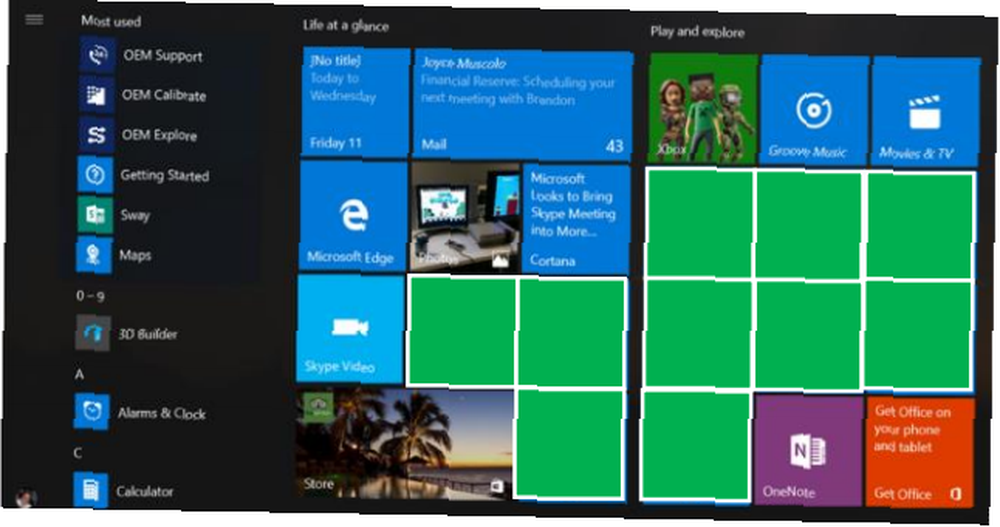
Wykorzystując więcej miejsca w menu Start 6 Narzędzia do ulepszenia menu Start systemu Windows 10 6 Narzędzia do ulepszenia Menu Start systemu Windows 10 Menu Start systemu Windows 10 łączy najlepsze funkcje systemu Windows 7 z dynamicznymi kafelkami systemu Windows 8. Jeśli wolisz inny wygląd i szukasz gruntownego remontu, oto narzędzia, których potrzebujesz. aby promować aplikacje, mniej aplikacji będzie musiało zostać wstępnie zainstalowanych. Logika Micoroft polega na tym, że oszczędza miejsce na dysku i upraszcza ogólną złożoność i konserwację systemu Windows 10. Co jeśli nigdy nie chcesz widzieć tych aplikacji??
3 sposoby na pozbycie się wstępnie zainstalowanych aplikacji
Możesz ręcznie usunąć każdą płytkę promocyjną lub wstępnie zainstalowaną aplikację. Kliknij prawym przyciskiem myszy odpowiedni kafelek lub pozycję menu Start i wybierz Odinstaluj.
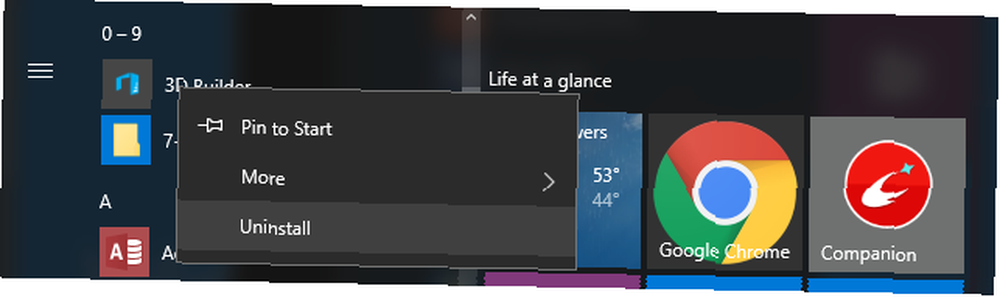
Spróbuj to zrobić dla ponad 20 aplikacji. Jesteśmy tutaj, aby przedstawić Ci wygodniejsze rozwiązania.
1. Oczyść wstępnie zainstalowane aplikacje za pomocą narzędzia 10AppsManager lub Windows 10 App Remover
10AppsManager (programista: Windows Club) jest prawie identyczny jak Windows 10 App Remover (programista: Jonah McPartlin) i nie jesteśmy pewni, który z nich był pierwszy. W obu wymieniono 23 aplikacje, w tym Sklep Windows, i brakuje wymienionych wyżej promowanych aplikacji. Oba narzędzia są przenośnymi plikami wykonywalnymi, co oznacza, że możesz je uruchomić z dysku flash USB, jeśli chcesz.
Możesz szybko usunąć wymienione aplikacje za pomocą dwóch kliknięć.
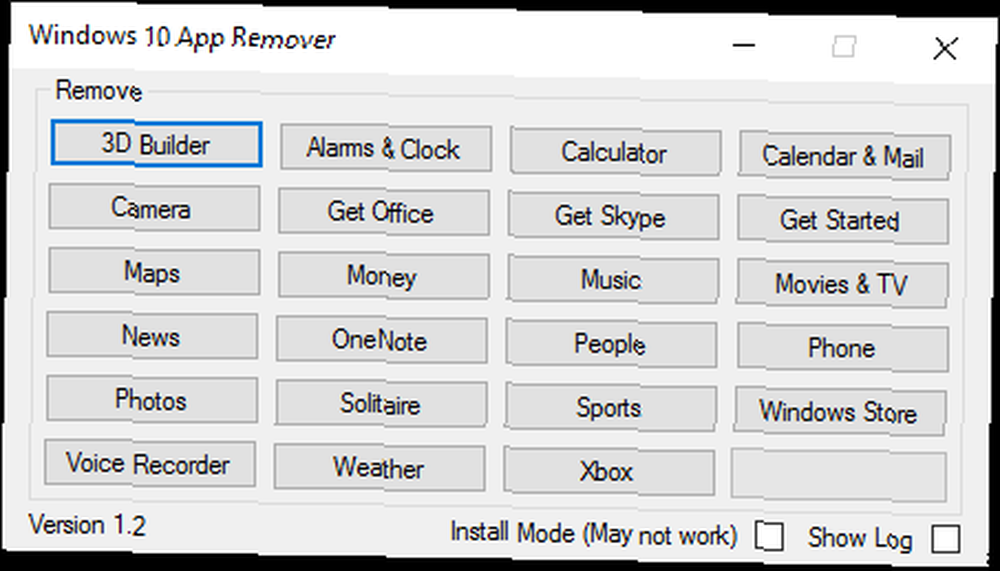
Wybierz aplikację, którą chcesz odinstalować, potwierdź, że naprawdę chcesz ją usunąć, a narzędzie przejdzie bezpośrednio do niej.
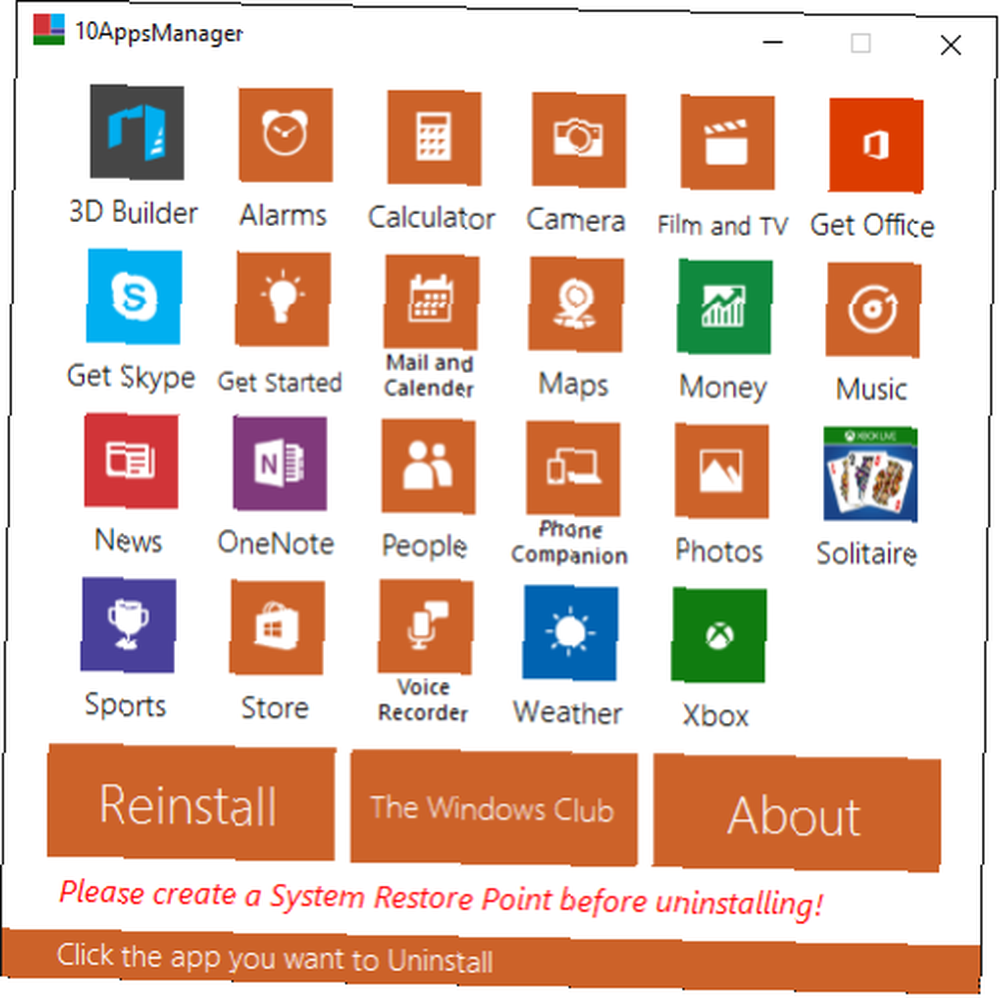
Niestety żadna z aplikacji nie wskazuje, które aplikacje zostały już usunięte. 10AppsManager zapewnia jednak instrukcje, jak to zrobić Zainstaluj ponownie aplikację za pomocą odpowiedniego przycisku.
Uwaga: Programiści zalecają utworzenie punktu przywracania systemu Jak przywrócić system Windows 10 do ustawień fabrycznych lub Przywrócić system Jak przywrócić system Windows 10 do ustawień fabrycznych lub Przywrócić system Dowiedz się, w jaki sposób przywracanie systemu i przywracanie ustawień fabrycznych może pomóc przetrwać wszelkie katastrofy systemu Windows 10 i przywrócić system. przed kontynuowaniem odinstalowywania aplikacji. Umożliwi to powrót do działającej wersji systemu Windows na wypadek, gdyby coś poszło nie tak.
2. Usuń wstępnie zainstalowane aplikacje za pomocą narzędzia Windows X App Remover
Windows X App Remover jest nieco wygodniejszy, ponieważ możesz wybrać wiele aplikacji i usunąć je wszystkie naraz. Rozpoznaje także wiele innych aplikacji - w moim przypadku 63 zainstalowane aplikacje w ramach Bieżącego użytkownika i 32 podstawowe aplikacje na komputerze lokalnym - i może edytować zamontowane obrazy systemu Windows.
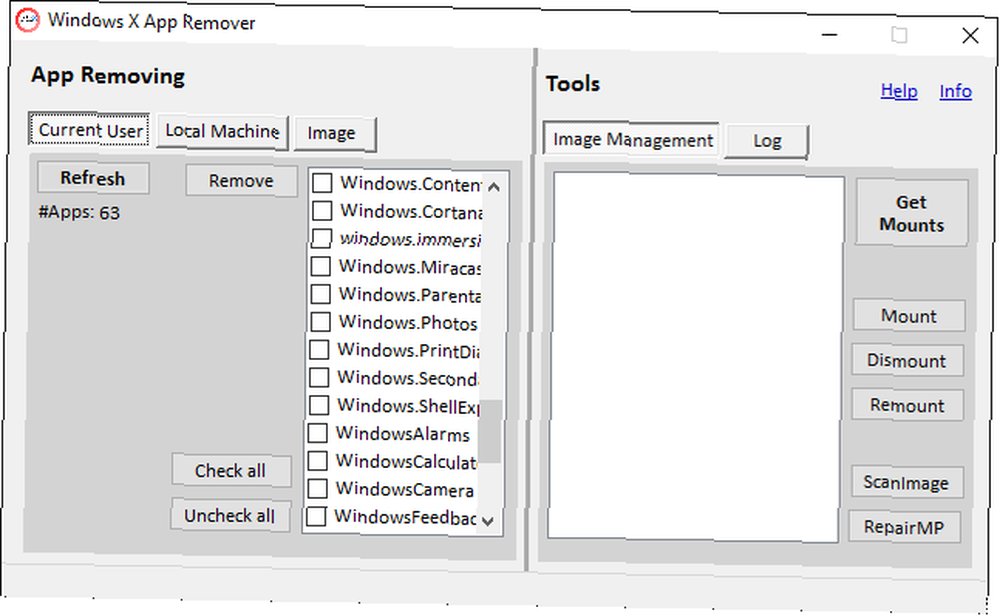
Przekonasz się, że niektórych aplikacji, w tym Windows Store lub Windows Feedback, nie można usunąć, nawet jeśli pojawiają się na listach.
Zrozum, że usuwanie aplikacji z Maszyna lokalna lista oznacza, że nie zostaną one zainstalowane po utworzeniu nowego użytkownika. Zasadniczo edytujesz pliki instalacyjne systemu Windows, co oznacza, że te zmiany nie wpłyną na istniejących użytkowników!
Uwaga: Zasadniczo powyższe narzędzia maskują podstawowe polecenia, które odinstalowują aplikacje systemu Windows 10 z mniej zastraszającym interfejsem użytkownika. Wyjaśniliśmy wcześniej, jak usunąć bloatware z systemu Windows 10 Jak łatwo usunąć Bloatware z systemu Windows 10 Jak łatwo usunąć Bloatware z systemu Windows 10 System Windows 10 ma własny zestaw wstępnie zainstalowanych aplikacji. Spójrzmy na metody, których możesz użyć, aby usunąć nadmuchiwane oprogramowanie z komputera i deblowować system Windows 10. i ręcznie odinstalować wstępnie zainstalowane aplikacje 3 Sprytne funkcje PowerShell po aktualizacji do Windows 10 3 Sprytne funkcje PowerShell po aktualizacji do Windows 10 Windows 10 daje nam nowy PowerShell, zasadniczo Wiersz polecenia na sterydach. W tym artykule pokazano, jak zrobić inaczej niemożliwe za pomocą programu PowerShell. I to łatwiejsze niż myślisz! za pomocą wiersza polecenia programu Windows 10 PowerShell vs. Windows PowerShell: jaka jest różnica? Wiersz polecenia a Windows PowerShell: jaka jest różnica? Użytkownicy systemu Windows mogą sobie z tym poradzić bez użycia wiersza polecenia lub programu PowerShell. Ale z Windows 10 i nowymi funkcjami za rogiem, może już czas się nauczyć. .
3. Wyłącz środowisko Microsoft Consumer Experience za pomocą zasad grupy
Promowane aplikacje są dostarczane za pomocą funkcji systemu Windows 10 o nazwie Microsoft Consumer Experience. Tę funkcję można wyłączyć na niektórych komputerach. Ponieważ system Windows 10 Home nie oferuje dostępu do zasad grupy, opisana tutaj metoda dotyczy tylko systemu Windows 10 Professional, Enterprise i Education.
naciśnij Windows + R. aby otworzyć menu Uruchom, wprowadź gpedit.msc, i uderzył Wchodzić uruchomić Edytor lokalnych zasad grupy. Zmierzać do Konfiguracja komputera> Szablony administracyjne> Składniki systemu Windows> Treść w chmurze, otwarty Wyłącz obsługę konsumencką Microsoft, ustaw na Włączone, i kliknij dobrze aby zapisać zmiany.
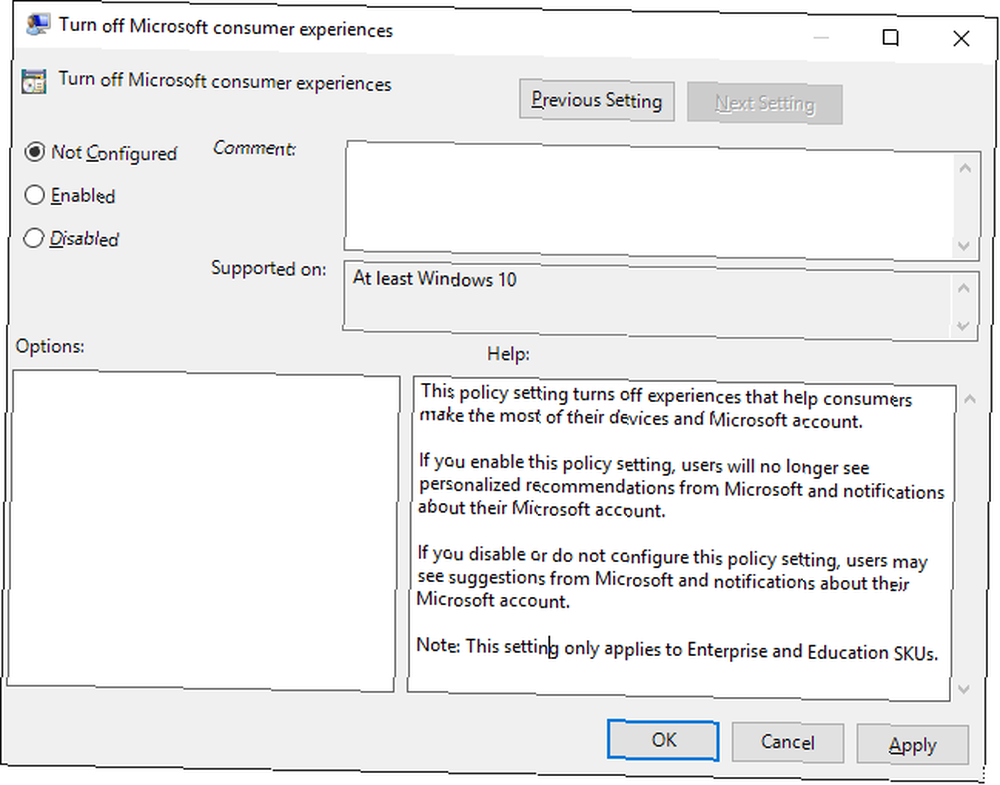
Użytkownicy systemu Windows 10 Home może być w stanie wyłączyć Microsoft Consumer Experience za pomocą poprawki rejestru. Wygląda na to, że ta opcja zostanie usunięta z nadchodzącej aktualizacji rocznicowej. Jeśli jednak nie zaktualizowałeś systemu Windows 10, nadal możesz mieć możliwość zastosowania zmiany rejestru.
Krótko naciśnij Windows + R., wchodzić regedit, naciśnij Wchodzić, i w Kontrola konta użytkownika wybierz okno tak aby pozwolić Edytor rejestru wprowadzić zmiany w systemie. Przejdź do klucza rejestru HKEY_LOCAL_MACHINE \ SOFTWARE \ Policies \ Microsoft \ Windows \ CloudContent, otwórz (jeśli nie istnieje, najpierw utwórz) Dword DisableWindowsConsumerFeatures, ustaw wartość na 1, i kliknij dobrze.
Apps Be Gone
Usuwanie wstępnie zainstalowanych aplikacji jest dość łatwe. Microsoft Consumer Experience może jednak zapewnić, że będziesz nadal widzieć promocje aplikacji w menu Start. Nie jest jasne, czy ta funkcja zmieni dostosowane menu Start, aby ponownie wprowadzić płytki promocyjne.
Chociaż mamy nadzieję, że Microsoft uszanuje wybór użytkownika, aby usunąć promocyjne kafelki Menu Start, podejrzewamy, że te kafelki wrócą, jeśli Microsoft stanie się wystarczająco zdesperowany. Co myślisz?
Czy promocyjne kafelki Menu Start zachęciły Cię do instalowania aplikacji ze Sklepu Windows? Jakie wstępnie zainstalowane aplikacje zostały usunięte z instalacji systemu Windows 10 i dlaczego? Za czym tęskniliśmy?











